빠른 시작: ARM 템플릿을 사용하여 IoT Hub DPS(Device Provisioning Service) 설정
ARM 템플릿(Azure Resource Manager 템플릿)을 사용하여 디바이스를 프로비저닝하는 데 필요한 Azure 클라우드 리소스를 프로그래밍 방식으로 설정할 수 있습니다. 다음 단계에서는 ARM 템플릿을 사용하여 IoT 허브 및 새 IoT Hub Device Provisioning Service를 만드는 방법을 보여 줍니다. 또한 IoT Hub도 템플릿을 사용하여 DPS 리소스에 연결됩니다. 이 연결을 통해 구성한 할당 정책에 따라 DPS 리소스에서 디바이스를 허브에 할당할 수 있습니다.
Azure Resource Manager 템플릿은 프로젝트에 대한 인프라 및 구성을 정의하는 JSON(JavaScript Object Notation) 파일입니다. 이 템플릿은 선언적 구문을 사용합니다. 배포를 만들기 위한 프로그래밍 명령의 시퀀스를 작성하지 않고 의도하는 배포를 설명합니다.
이 빠른 시작에서는 Azure Portal 및 Azure CLI를 사용하여 리소스 그룹을 만들고 템플릿을 배포하는 데 필요한 프로그래밍 단계를 수행합니다. 그러나, PowerShell, .NET, Ruby 또는 다른 프로그래밍 언어를 사용하여 이러한 단계를 수행하고 템플릿을 배포할 수도 있습니다.
환경에서 사전 요구 사항을 충족하고 이미 ARM 템플릿 사용에 대해 잘 알고 있는 경우 Azure에 배포 단추를 선택하면 Azure Portal에서 배포할 템플릿이 열립니다.
Azure를 구독하고 있지 않다면 시작하기 전에 Azure 체험 계정을 만듭니다.
사전 요구 사항
Azure Cloud Shell에서 Bash 환경을 사용합니다. 자세한 내용은 Azure Cloud Shell의 Bash에 대한 빠른 시작을 참조하세요.
CLI 참조 명령을 로컬에서 실행하려면 Azure CLI를 설치합니다. Windows 또는 macOS에서 실행 중인 경우 Docker 컨테이너에서 Azure CLI를 실행하는 것이 좋습니다. 자세한 내용은 Docker 컨테이너에서 Azure CLI를 실행하는 방법을 참조하세요.
로컬 설치를 사용하는 경우 az login 명령을 사용하여 Azure CLI에 로그인합니다. 인증 프로세스를 완료하려면 터미널에 표시되는 단계를 수행합니다. 다른 로그인 옵션은 Azure CLI를 사용하여 로그인을 참조하세요.
메시지가 표시되면 처음 사용할 때 Azure CLI 확장을 설치합니다. 확장에 대한 자세한 내용은 Azure CLI에서 확장 사용을 참조하세요.
az version을 실행하여 설치된 버전과 종속 라이브러리를 찾습니다. 최신 버전으로 업그레이드하려면 az upgrade를 실행합니다.
템플릿 검토
이 빠른 시작에서 사용되는 템플릿은 Azure 빠른 시작 템플릿에서 나온 것입니다.
참고 항목
현재 새 DPS 리소스로 등록을 만들 수 있는 ARM 템플릿이 지원되지 않습니다. 이는 구현을 위해 고려되는 일반적이고 이해된 요청입니다.
{
"$schema": "https://schema.management.azure.com/schemas/2019-04-01/deploymentTemplate.json#",
"contentVersion": "1.0.0.0",
"metadata": {
"_generator": {
"name": "bicep",
"version": "0.12.40.16777",
"templateHash": "13184692430416822033"
}
},
"parameters": {
"iotHubName": {
"type": "string",
"metadata": {
"description": "Specify the name of the Iot hub."
}
},
"provisioningServiceName": {
"type": "string",
"metadata": {
"description": "Specify the name of the provisioning service."
}
},
"location": {
"type": "string",
"defaultValue": "[resourceGroup().location]",
"metadata": {
"description": "Specify the location of the resources."
}
},
"skuName": {
"type": "string",
"defaultValue": "S1",
"metadata": {
"description": "The SKU to use for the IoT Hub."
}
},
"skuUnits": {
"type": "int",
"defaultValue": 1,
"metadata": {
"description": "The number of IoT Hub units."
}
}
},
"variables": {
"iotHubKey": "iothubowner"
},
"resources": [
{
"type": "Microsoft.Devices/IotHubs",
"apiVersion": "2021-07-02",
"name": "[parameters('iotHubName')]",
"location": "[parameters('location')]",
"sku": {
"name": "[parameters('skuName')]",
"capacity": "[parameters('skuUnits')]"
},
"properties": {}
},
{
"type": "Microsoft.Devices/provisioningServices",
"apiVersion": "2022-02-05",
"name": "[parameters('provisioningServiceName')]",
"location": "[parameters('location')]",
"sku": {
"name": "[parameters('skuName')]",
"capacity": "[parameters('skuUnits')]"
},
"properties": {
"iotHubs": [
{
"connectionString": "[format('HostName={0};SharedAccessKeyName={1};SharedAccessKey={2}', reference(resourceId('Microsoft.Devices/IotHubs', parameters('iotHubName')), '2021-07-02').hostName, variables('iotHubKey'), listkeys(resourceId('Microsoft.Devices/IotHubs', parameters('iotHubName')), '2021-07-02').value[0].primaryKey)]",
"location": "[parameters('location')]"
}
]
},
"dependsOn": [
"[resourceId('Microsoft.Devices/IotHubs', parameters('iotHubName'))]"
]
}
]
}
이전의 템플릿에는 두 개의 Azure 리소스가 정의되어 있습니다.
- Microsoft.Devices/IotHubs: 새 Azure IoT Hub를 만듭니다.
- Microsoft.Devices/provisioningServices: 이미 연결된 새 IoT 허브로 새 Azure IoT Hub Device Provisioning Service를 만듭니다.
템플릿 배포
포털을 사용하여 배포
다음 이미지를 선택하여 Azure에 로그인하고 배포할 템플릿을 엽니다. 템플릿은 새 IoT 허브 및 DPS 리소스를 만듭니다. 새 IoT 허브는 DPS 리소스에 연결됩니다.
다음 값을 선택하거나 입력하고 검토 + 만들기를 선택합니다.
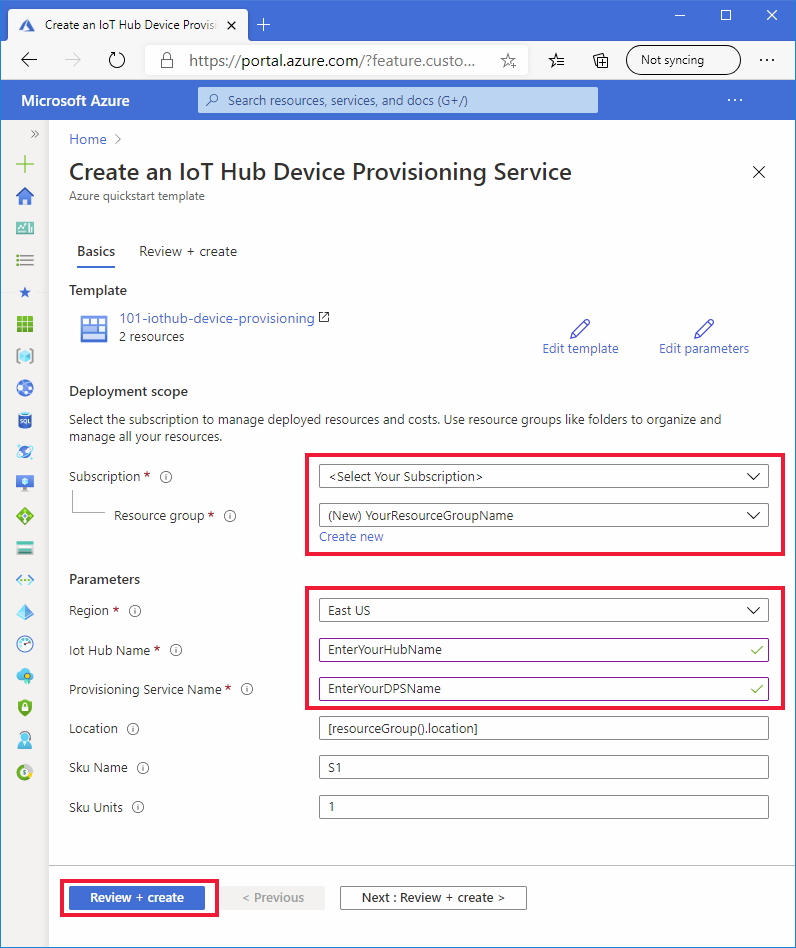
다음 필드에 대해 달리 지정하지 않는 한 기본값을 사용하여 Iot 허브 및 DPS 리소스를 만듭니다.
필드 Description 구독 Azure 구독을 선택합니다. 리소스 그룹 새로 만들기를 선택하고, 리소스 그룹의 고유한 이름을 입력한 다음, 확인을 선택합니다. 지역 리소스에 대한 지역을 선택합니다. 예: 미국 동부 복원력과 안정성을 위해 가용성 영역을 지원하는 지역 중 하나에 배포하는 것이 좋습니다. IoT Hub 이름: .azure-devices.net 네임스페이스 내에서 전역적으로 고유해야 하는 IoT Hub 이름을 입력합니다. 이 허브 이름은 다음 섹션에서 배포의 유효성을 검사할 때 필요합니다. Provisioning Service 이름 새 DPS(Device Provisioning Service) 리소스에 대한 이름을 입력합니다. 이름은 .azure-devices-provisioning.net 네임스페이스 내에서 전역적으로 고유해야 합니다. 이 DPS 이름은 다음 섹션에서 배포의 유효성을 검사할 때 필요합니다. 다음 화면에서 사용 약관을 읽습니다. 모든 사용 약관에 동의하면 만들기를 클릭합니다.
배포가 완료되려면 몇 분 정도 걸립니다.
Azure Portal 외에도 Azure PowerShell, Azure CLI 및 REST API를 사용할 수 있습니다. 다른 배포 방법을 알아보려면 템플릿 배포를 참조하세요.
Azure CLI를 사용하여 배포
Azure CLI를 사용하려면 버전 2.6 이상이 필요합니다. Azure CLI를 로컬로 실행하는 경우 az --version을 실행하여 버전을 확인합니다.
Azure 계정에 로그인하고 구독을 선택합니다.
Azure CLI를 포털에서 실행하는 대신 로컬로 실행하는 경우 로그인해야 합니다. 명령 프롬프트에서 로그인하려면 login 명령을 실행합니다.
az login지침에 따라 코드를 사용하여 인증하고 웹 브라우저를 통해 Azure 계정에 로그인합니다.
여러 Azure 구독이 있는 경우 Azure에 로그인하면 자격 증명과 연결된 모든 Azure 계정에 대한 액세스를 허용합니다. 다음 Azure 계정을 나열하는 명령을 사용합니다.
az account list -o table다음 명령을 사용하여 IoT 허브 및 DPS 리소스를 만드는 명령을 실행하는 데 사용하려는 구독을 선택합니다. 이전 명령의 출력에서 구독 이름 또는 ID를 사용할 수 있습니다.
az account set --subscription {your subscription name or id}다음 명령을 복사하여 CLI 프롬프트에 붙여넣습니다. 그런 다음 Enter 키를 선택하여 명령을 실행합니다.
팁
명령에서 리소스 그룹 위치를 요구하는 메시지를 표시합니다. 먼저 다음 명령을 실행하여 사용할 수 있는 위치의 목록을 확인할 수 있습니다.
az account list-locations -o tableread -p "Enter a project name that is used for generating resource names:" projectName && read -p "Enter the location (i.e. centralus):" location && templateUri="https://raw.githubusercontent.com/Azure/azure-quickstart-templates/master/quickstarts/microsoft.devices/iothub-device-provisioning/azuredeploy.json" && resourceGroupName="${projectName}rg" && az group create --name $resourceGroupName --location "$location" && az deployment group create --resource-group $resourceGroupName --template-uri $templateUri && echo "Press [ENTER] to continue ..." && read명령에서 다음 정보를 입력하라는 메시지를 표시합니다. 각 값을 제공하고 Enter 키를 선택합니다.
매개 변수 설명 프로젝트 이름 이 매개 변수의 값은 모든 리소스를 저장할 리소스 그룹을 만드는 데 사용됩니다. rg문자열이 리소스 그룹 이름의 값 끝에 추가됩니다.location 이 값은 모든 리소스가 만들어지는 지역입니다. iotHubName .azure-devices.net 네임스페이스 내에서 전역적으로 고유해야 하는 IoT Hub 이름을 입력합니다. 이 허브 이름은 다음 섹션에서 배포의 유효성을 검사할 때 필요합니다. provisioningServiceName 새 DPS(Device Provisioning Service) 리소스에 대한 이름을 입력합니다. 이름은 .azure-devices-provisioning.net 네임스페이스 내에서 전역적으로 고유해야 합니다. 이 DPS 이름은 다음 섹션에서 배포의 유효성을 검사할 때 필요합니다. Azure CLI는 템플릿을 배포하는데 사용됩니다. Azure CLI 외에도 Azure PowerShell, Azure Portal 및 REST API를 사용할 수 있습니다. 다른 배포 방법을 알아보려면 템플릿 배포를 참조하세요.
배포된 리소스 검토
배포를 확인하려면 다음 명령을 실행하여 리소스를 나열하고, 출력에서 새 프로비저닝 서비스 및 IoT 허브를 찾습니다.
az resource list -g "${projectName}rg"허브가 이미 DPS 리소스에 연결되어 있는지 확인하려면 다음 DPS 확장 표시 명령을 실행합니다.
az iot dps show --name <Your provisioningServiceName>iotHubs멤버에 연결된 허브를 확인합니다.
리소스 정리
이 컬렉션의 다른 빠른 시작은 이 빠른 시작을 기반으로 구성됩니다. 다음 빠른 시작 또는 자습서를 사용하여 계속하려는 경우 이 빠른 시작에서 만든 리소스를 정리하지 않습니다. 계속하지 않으려는 경우 Azure Portal 또는 Azure CLI를 사용하여 리소스 그룹 및 모든 해당 리소스를 삭제할 수 있습니다.
Azure Portal에서 리소스 그룹 및 모든 해당 리소스를 삭제하려면 리소스 그룹을 열고 위쪽에서 리소스 그룹 삭제를 선택하면 됩니다.
Azure CLI를 사용하여 배포된 리소스 그룹을 삭제하려면 다음을 수행합니다.
az group delete --name "${projectName}rg"
다음 옵션을 사용하여 리소스 그룹 및 개별 리소스를 삭제할 수도 있습니다.
- Azure Portal
- PowerShell
- REST API
- Azure Resource Manager 또는 IoT Hub Device Provisioning Service에 대해 게시된 지원되는 플랫폼 SDK
다음 단계
이 빠른 시작에서는 IoT 허브 및 Device Provisioning Service 인스턴스를 배포하고, 두 리소스를 연결했습니다. 이 설정을 사용하여 디바이스를 프로비저닝하는 방법을 알아보려면 디바이스를 만들기 위한 빠른 시작으로 계속 진행하세요.
피드백
출시 예정: 2024년 내내 콘텐츠에 대한 피드백 메커니즘으로 GitHub 문제를 단계적으로 폐지하고 이를 새로운 피드백 시스템으로 바꿀 예정입니다. 자세한 내용은 다음을 참조하세요. https://aka.ms/ContentUserFeedback
다음에 대한 사용자 의견 제출 및 보기

